2021年5月19日、Windows 10の大型アップデート「Windows 10 May 2021 Update(以下21H1)」の配布が開始された。年2回実施されるWindows 10の機能アップデートの2021年上半期版だ。ここでは21H1に実装されたアップデート内容について紹介していく。
2021年下半期の大規模改良に向けて
今年(2021年)は、Windows 10にとって1つの転機になると予想されている。
と言っても、その主役は今回(上半期)の大型アップデートではなく、今年秋以降に予定されている「Sun Valley」と噂される大規模なUI(ユーザーインターフェイス)の見直しとなりそうだ。
今回の21H1は、UIの更新やアプリの追加といった「目に見える」アップデートはほとんどなく、大きなトピックはわずか3つしか公表されていない。しかも、そのいずれもバグフィックスを中心としたもので、機能的にも企業向けのものとなっており、一般ユーザーにとっては地味なアップデートと言えそうだ。
なお、昨年(2020年)末からWindows Insider Betaでのテストが開始されているが、今後Windows 10の新機能の一部は「Windows Feature Experience Pack(WFEP)」として、年2回行なわれてきた従来の機能アップデートとは異なるタイミングで、随時配布する計画がある。
こうした経緯に加え、今回の21H1では、最低限のアップデートのみの実施となったと考えられる。
21H1のトピックは3つだけ
21H1のトピックは大きく3つある。順に見ていこう。
Windows Helloでのマルチカメラサポート
Windows Helloで利用できるカメラデバイスの幅が広がった。具体的には、PC内蔵のWindows Hello対応カメラに加え、USB接続のWindows Hello対応カメラが存在する場合に、外付けカメラデバイスを標準に設定できるようになった。
Web会議用途などで高性能な外付けUSBカメラを接続している場合などに、それを優先して使うという用途が想定される。
「Microsoft Defender Application Guard」のパフォーマンス向上
Windows 10 Pro以上で利用可能なセキュリティ機能として「Microsoft Defender Application Guard」がある。この機能は、アプリケーションを隔離されたHyper-Vコンテナ環境で実行することでセキュリティを確保する機能だ。
信頼されていないWordやPowerPoint、Excelファイル、信頼されていないEdgeのサイトなどにアクセスする際に利用され、万が一、マルウェアが実行された場合でも隔離された環境で実行されることで、ホストデバイスのデータやデバイスを保護する技術となる。
この機能を利用した場合、従来のWindows 10では、Officeファイルを開くときに1分以上の遅延が発生する問題があったが、この問題が修正され、パフォーマンスが向上した。
また、Robocopyで400MBを超えるサイズをコピーするときのパフォーマンス、コンテナがアイドル状態であっても1GBのメモリを消費してしまう問題も修正された。ほぼバグフィックスという内容だ。
Windows 10 Homeでは利用できないうえ、Microsoft Defender Application Guardは標準では無効になっているので、家庭ユーザーにはほとんど影響がない。
「Windows Management Instrumentation Group Policy Service」のパフォーマンス改善
最後は、「Windows Management Instrumentation(WMI) Group Policy Service」におけるリモート管理機能に関する改善となる。テレワークなどで自宅など企業の外部で利用されているデバイスをリモート管理する際のパフォーマンスが改善された。
具体的には、Active Directoryで、ユーザーまたはコンピューターグループに対して変更を加えた際、その変更情報がデバイスに対してゆっくりと伝わる問題が修正された。
こちらも企業向けの機能で、家庭ユーザーが影響を受けるものではない。
このように、今回の21H1のアップデートは、どちらかというとリモートワーク環境の企業ユーザーを想定したバグフィックスという位置付けだ。何か新しいアプリが追加されるとか、UIが変更されるといった派手な更新ではない。
21H1のインストール方法を紹介。今回は短時間で適用可能
21H1の適用方法は、いくつかあるが以下のどちらかの適用が簡単だ。
Windows Update経由
Windows Updateに自動的に更新が表示されるので、それを適用する。今回の21H1は、大型アップデートと言っても、規模的には毎月の品質アップデートと同等で、OSのコア部分も更新されない。
すでにインストールされている機能を有効化するための小さなパッチが配信されるだけなので、ダウンロード自体は数分で済み、再起動を含めたインストールでも短時間で済む。
Windows 10 更新アシスタント経由
PCの環境によっては、Windows Updateに21H1のアップデートが表示されない場合もある。
こうした際は、以下のサイトから「Windows 10 May 2021 Update」の「今すぐアップデート」をクリックし、「Windows 更新アシスタント」経由で手動アップデートすることができる。
Windows Upateに比べると、わずかに手間と時間がかかるが(と言ってもウィザード形式の数ステップ)、仕事の空き時間など適用したいタイミングで任意に適用できるので都合がいい。
いずれにしても、今回の21H1は、小規模なアップデートだけに、配信容量が少なくて済む。テレワークなどで、会社の端末を自宅に持ち帰って仕事をする場合、家庭の回線を使ってアップデートする必要があるが、こうしたシーンでも今回のアップデートはスムーズに済むはずだ。
また、内容的にもWindowsのコア部分に大きな変更が加えられるわけでもないため、アップデート適用後にトラブルなどが発生する可能性も低い。そういった意味では、安心してインストールできるアップデートと言えるだろう。
からの記事と詳細
https://ift.tt/3fB3Ix0
科学&テクノロジー
Bagikan Berita Ini

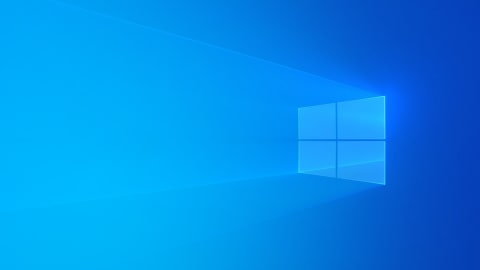














0 Response to "「Windows 10 21H1」は何が変わったのか?アップデート内容まとめ - PC Watch"
コメントを投稿